Кэш – промежуточный буфер обмена, содержащий информацию о часто запрашиваемых данных, используемых при веб-серфинге или же – при общении в мессенджерах и социальных сетях. Доступ к данным в кэше осуществляется в разы быстрее, чем при загрузке данных из интернета, но, как подсказывает практика, буфер обмена способен как помогать, так и вредить.
Особенности кэширования в iOS
Разработчики Apple к кэшу относятся строго положительно – в буфере обмена (а если точнее, то на внутренней памяти мобильной техники) хранятся и посещенные страницы из браузера Safari, и переписки, и настройки программ и данные от развлекательного контента. И чем больше приложений загружено, тем и кэш занимает больше свободного места, но тут важно знать о некоторых нюансах.
При нехватке свободного места из-за кэша мобильная техника Apple не потеряет прежний уровень производительности и сможет с той же скоростью обрабатывать информацию и с той же стабильностью справляться с нагрузкой. Как результат – кэш можно и не трогать, но, если подобная необходимость появилась, решение – есть!
Привычных по Windows и Android способов очистки кэша в iOS не предусмотрено – разработчики из Apple не разрешают вторгаться в операционную систему и вести беспорядочную борьбу с якобы лишними файлами. А потому – избавляться от временной скопившейся информации придется нестандартными методами.
Очистить кэш вручную
Браузер
Кэш в браузере Safari скапливается после каждого веб-серфинга: посещенные страницы, загруженные изображения, дополнительные шрифты и CSS-стили. Чем больше активности в сети, тем меньше становится свободного места, а потому – стоит хотя бы 2-3 раза за полгода вручную избавляться от временных файлов, скопившихся в Safari.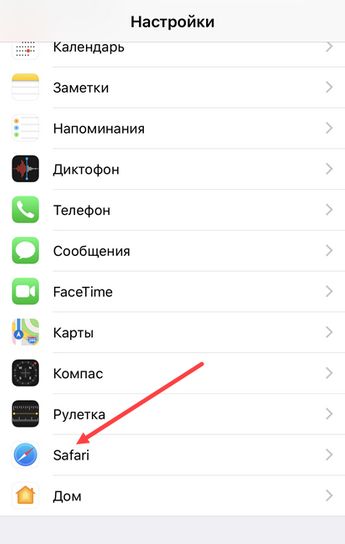
Для проведения процедуры пр идется заглянуть в «Настройки», а после – спуститься до раздела Safari.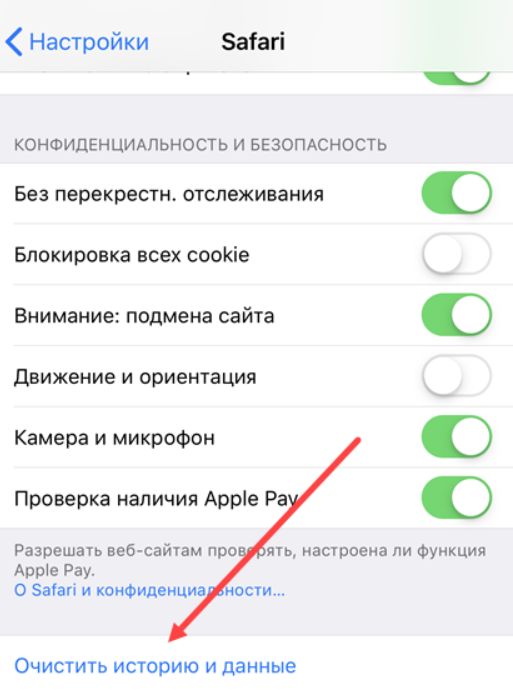
Дальше останется прокрутить весь раздел и найти кнопку «Очистить историю и данные».
Внимание! После высвобождения свободного места придется заново проходить авторизацию на новостных сайтах и развлекательных ресурсах, а потому там, где пароль и логин забыт, возможно, придется пройти процедуру восстановления конфиденциальной информации – будьте аккуратнее!
Приложения
С загруженным из App Store софтом и развлечениями ситуация в разы сложнее. Отдельной кнопки, разрешившей бы избавиться от кэша за считанные секунды, еще не придумано, а потому – придется экспериментировать и проводить очистку разными способами – в зависимости от типа приложений.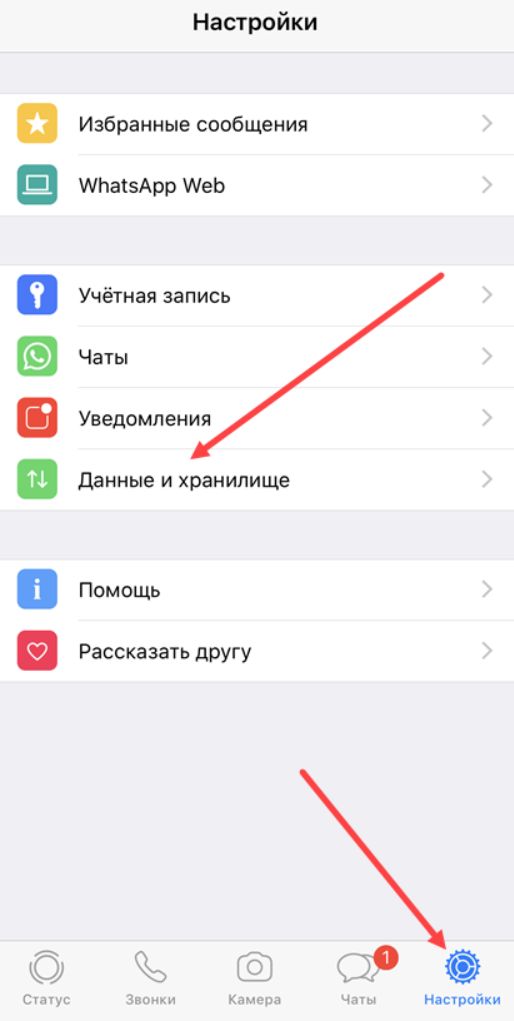

Как вариант – для избавления от кэша в мессенджерах (вроде Telegram, WhatsApp или Viber) придется заглянуть непосредственно в клиент.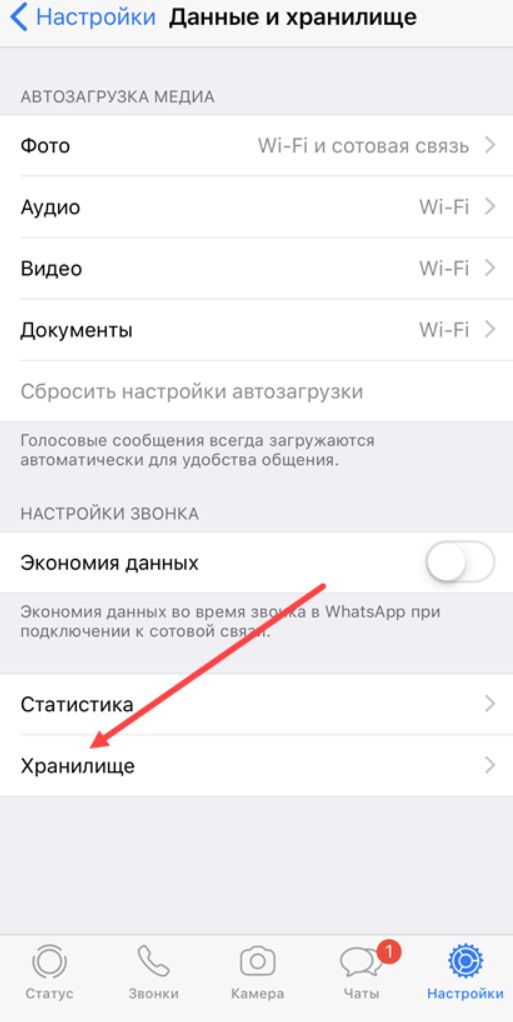
После – перейти к «Настройкам», выбрать параметр «Хранилище» и приступить к последовательной очистке каждого диалога.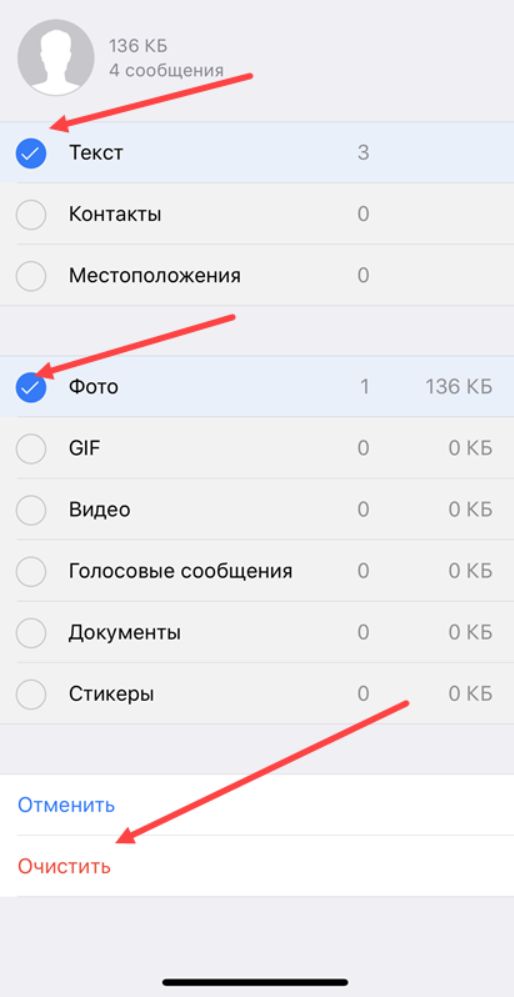
Для очистки кэша сторонних программ придется использовать раздел «Хранилище» уже на iPhone, iPad или iPod Touch, а затем – переходить к опциям «Сгрузить» или «Удалить».
В первом случае на внутренней памяти мобильной техники останутся сохранения и кэш, но остальная информация исчезнет (подобный принцип помогает временно освободить место от некоторых игр, но оставить все настройки и важные данные о пройденных уровнях или набранных достижениях). Во втором же удалится все и сразу.
Smart Cleaner
Сервис Smart Cleaner загружается из App Store, а после – применяется для комплексной и полуавтоматической очистки внутренней памяти техники Apple от кэша, дубликатов фотографий и контактов, и ненужных сохранений. Результат проделанных действий приятно впечатляет – места становится в разы больше. Единственная проблема – цена. За Smart Cleaner и Pro-функционал придется платить от 600 рублей в неделю. В базовой же комплектации сервис тоже справляется с задачей, но чуть более поверхностным образом.
Duplicate Cleaner
Инструмент, сосредоточенный преимущественно на поиске и очистке дубликатов – и неважно каких: временные файлы, снимки, видеоролики, записи в адресной книге – всего за несколько секунд жизнь станет заметно легче.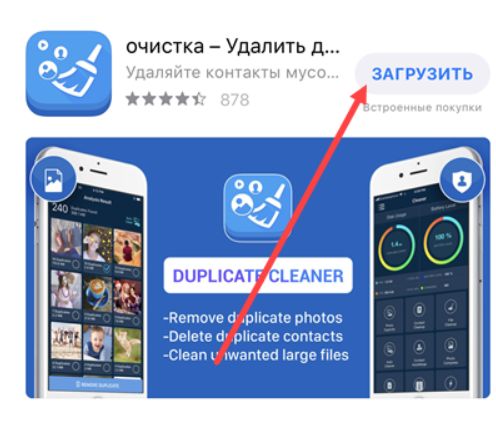
Clean Doctor
Комплексное решение, спасающее от нехватки свободного места. Стоит пройтись по специальным сценариям для очистки и уже через несколько мгновений iPhone, iPad или iPod Touch станут чище и откроются новым возможностям!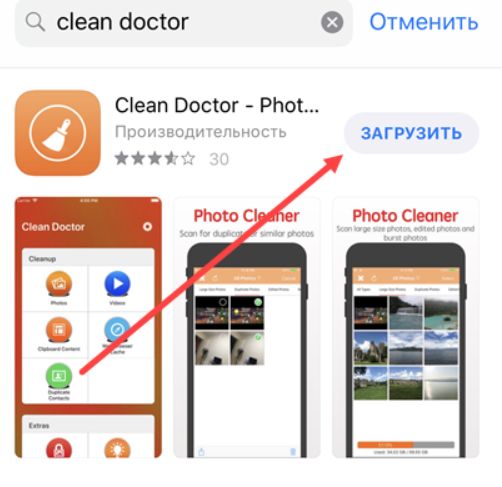
Принудительная перезагрузка
Принудительная перезагрузка, согласно проведенным исследованиям, способна освобождать место на внутренней памяти iPhone, iPad и iPod Touch путем сжатия временных файлов или поверхностной очистки некоторых каталогов.
И для проведения спасительной перезагрузки достаточно провести ряд несложных манипуляций, зависящих от модели мобильной техники Apple:
- iPhone X и старше. На iPhone без кнопки Home придется нажать и удерживать боковую кнопку и кнопку увеличения громкости в течение 10 секунд, до тех пор, пока не появится специальное интерактивное меню, разрешающее перевести ползунок «Выключить» в активное положение.
- iPhone 8 и младшие модели, в том числе и iPod Touch. При наличии кнопки Home зажимать придется или верхнюю, или боковую кнопку (без качельки громкости) до появления ползунка.
- На iPad с Face ID стоит зажимать боковую кнопку и качельку громкости, отвечающую за увеличение громкости, на iPad с кнопкой Home – только боковую кнопку.
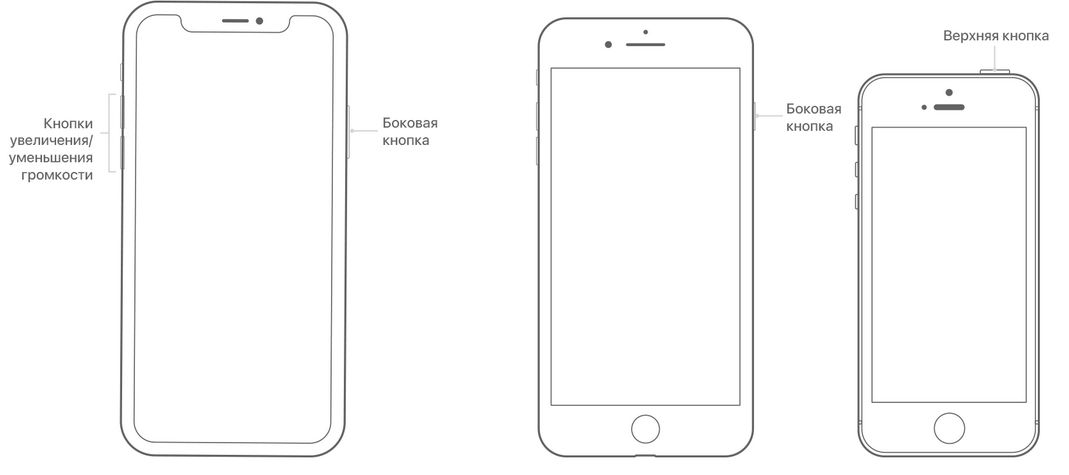 После выключения мобильной техники стоит вновь зажать кнопку блокировки до момента, пока не появится логотип Apple. И, хотя ждать от процедуры чудес не стоит, в некоторых ситуациях места действительно становится больше.
После выключения мобильной техники стоит вновь зажать кнопку блокировки до момента, пока не появится логотип Apple. И, хотя ждать от процедуры чудес не стоит, в некоторых ситуациях места действительно становится больше.
Удаление ненужных приложений
Чуть более категоричный способ очистки – удаление софта и развлечений, загруженных из App Store. Для проведения процедуры придется заглянуть в «Настройки», а после – повторить следующий порядок действий:
- Открыть раздел «Основные».
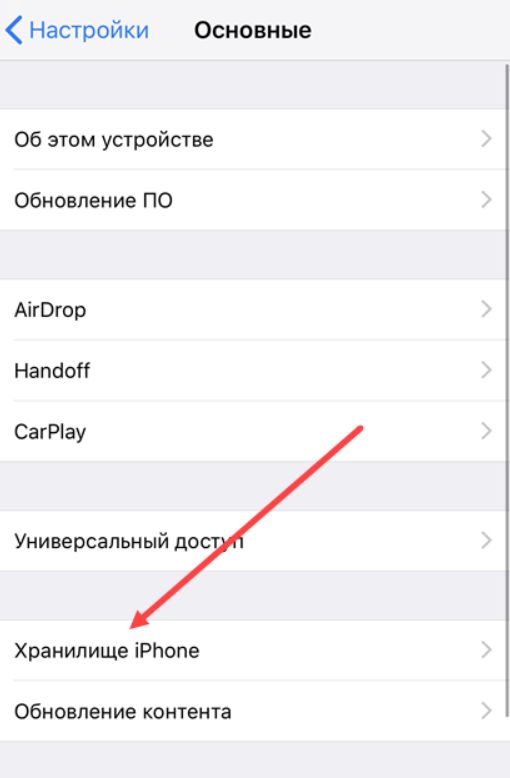
- Выбрать пункт меню «Хранилище».
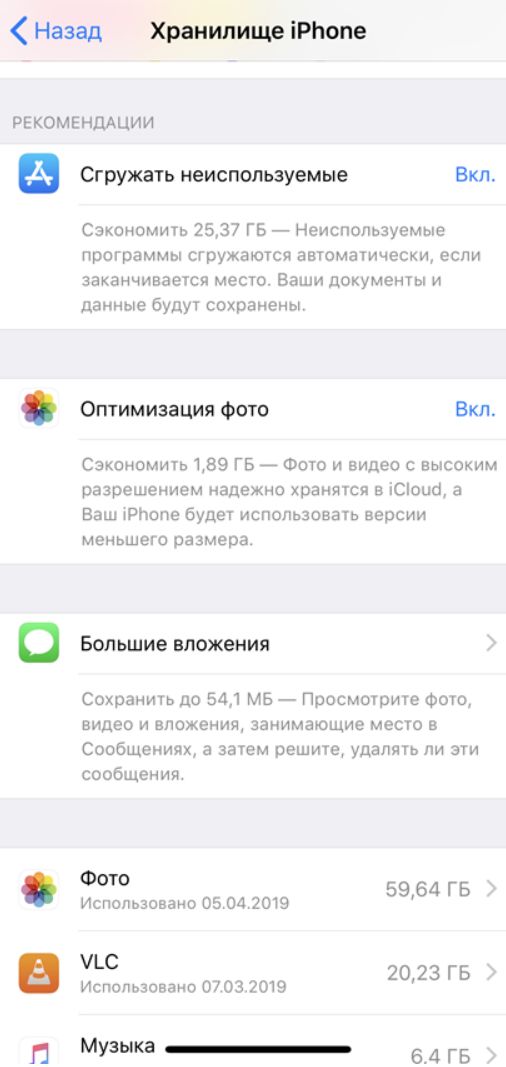
- Спуститься до приложения, которое хотелось бы удалить, а затем – нажать на соответствующую кнопку уже в новом меню. Повторить процедуру можно и иначе – зажав пальцем любую иконку на рабочем столе iOS. Когда иконки начнут трястись, а в правом верхнем углу появится специальный крестик, на который и останется нажать для очистки.
- Кстати, если расставаться с программным обеспечением полностью не нужно и захотелось сохранить данные и настройки, стоит вместо кнопки «Удалить» нажать на «Сгрузить». Так останется исключительно кэш, а все остальное – исчезнет.
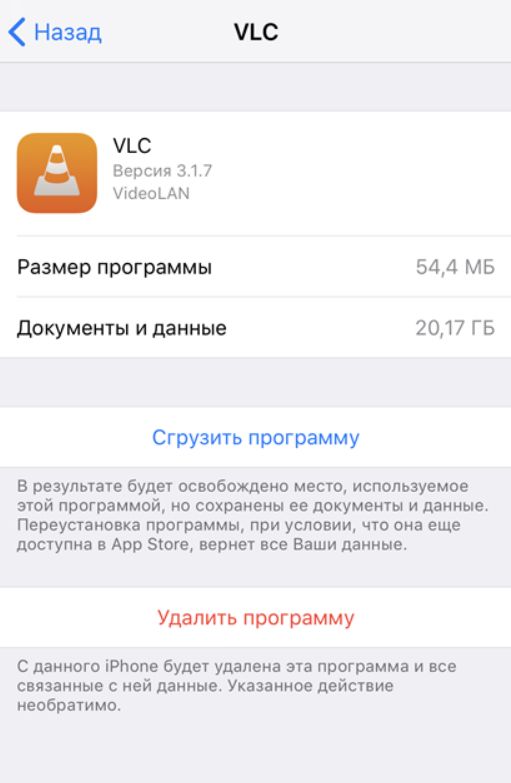
Зачем нужно чистить кэш
Веб-страницы в браузере Safari, переписки в мессенджерах и социальных сетях, сохранения от игр и приложений, загруженных из цифрового магазина App Store – мобильная техника Apple обрастает кэшем и временными файлами ежедневно, тем самым занимая кучу свободного места на внутренней памяти iPhone, iPad или iPod Touch. Отсюда и результат – очистка кэша помогает высвободить место для хранения фотографий и музыки, загрузки развлекательного контента и возвращения стабильной работы операционной системы iOS.
И, хотя формально без кэша жизнь становится легче, беспокоиться об очистке стоит лишь в редких случаях, когда места остается чуть меньше гигабайта.
В остальных ситуациях без кэша iPhone, iPad или iPod Touch начнет заново загружать уже известную информацию, отнимая кучу свободного времени и интернет-трафика (если приходится часто посещать личную страницу в социальных сетях, то аватарки и описание не будут грузиться заново, а банально восстановятся из кэша). Соответственно, если места уже недостает – чистка обязательна, в остальных ситуациях – можно ни о чем не беспокоиться.
Как узнать, сколько свободного места осталось
Проверить информацию о свободных гигабайтах и мегабайтах операционная система iOS на iPhone, iPad или iPod Touch предлагает в разделе «Основные», пункт меню «Хранилище».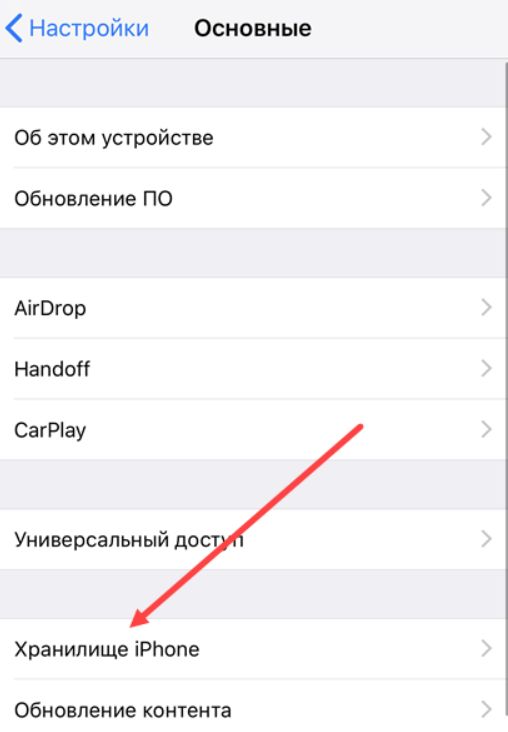
Именно там собирается статистика о занятом пространстве, о программах и развлечениях, фотографиях и музыке.
Вся полезная информация в «Хранилище» выдается двумя способами – и через наглядную диаграмму с делением на общие сегменты, и через отдельные блоки, рассчитанные на каждый каталог в отдельности.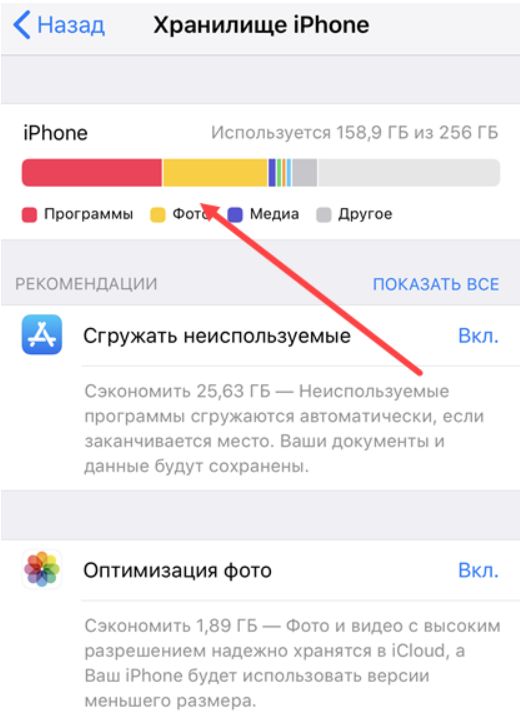
Дополнительно разработчики из Apple предлагают изучить раздел «Рекомендации», где собираются советы о том, как освободить свободное место.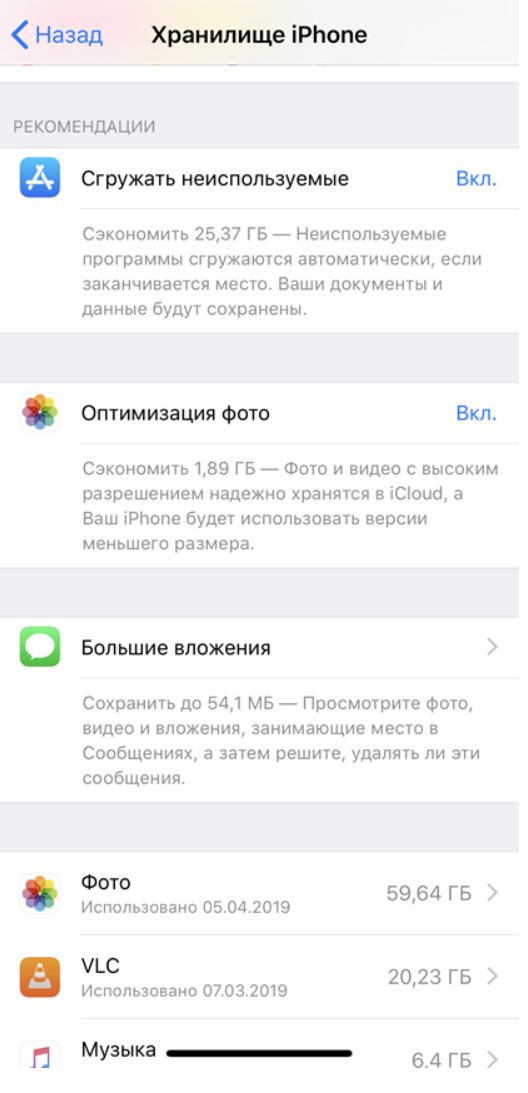
Вариантов встречается несколько – оптимизация фото, очистка вложений в SMS, архивирование софта и развлечений для освобождения места. Если «Хранилище» отображает недостаток пространства, то к рекомендациям однозначно рекомендуется прислушаться.
 Настраиваем сроки хранения сообщений
Настраиваем сроки хранения сообщений
Кроме кэша мессенджеров и социальных сетей, место на внутренней памяти iPhone выделяется и под хранение стандартных входящих SMS или MMS-сообщений. И, как подсказывает практика, если приходится часто общаться с родственниками не через Telegram, WhatsApp или Viber, уже через полгода раздел «Сообщения» начинает занимать сотни мегабайт. А если еще и Animoji при общении в ходу, то и вовсе вложения в скором времени перевалят за парочку гигабайт.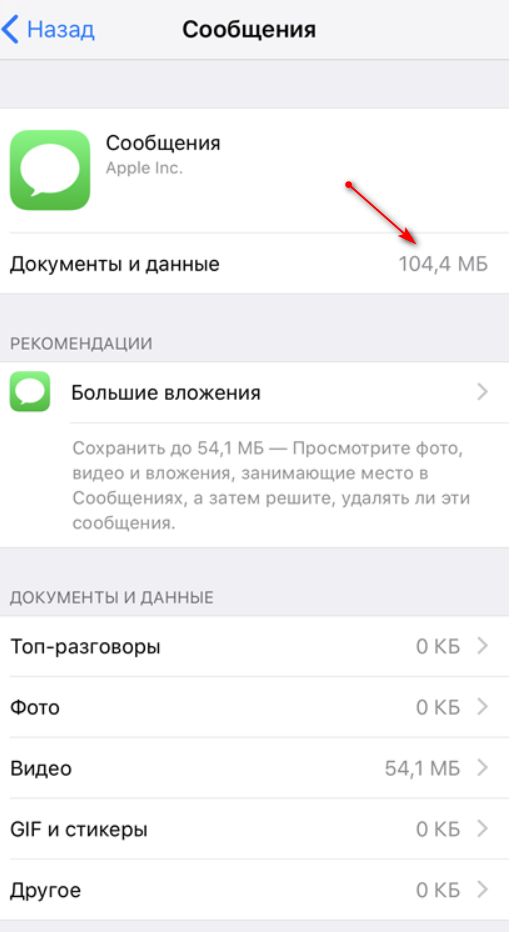
Лучший способ избавиться от подобного груза воспоминаний – настроить срок хранения сообщений в параметрах операционной системы iOS:
- Для выбора нового срока хранения стоит перейти в «Настройки» и спуститься вниз до раздела «Сообщения».
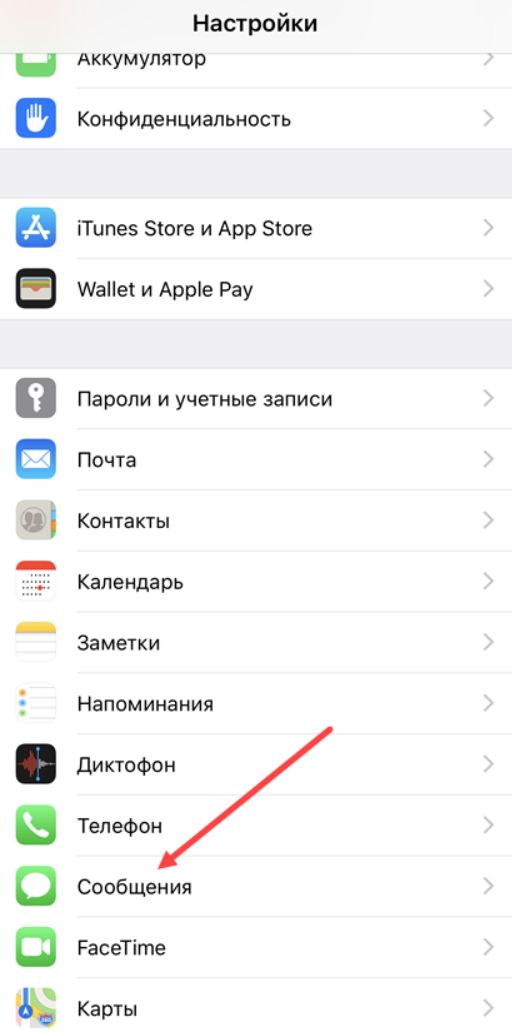
- Далее – переход к пункту «История сообщений». Там по умолчанию выставлен параметр «Бессрочно», а, значит, даже SMS и MMS, приходившие 5 лет назад, никуда не исчезли.

- И, если же желания хранить данные уже не осталось, никто не мешает выставить параметры «1 год» или «30 дней». В зависимости от выбора сообщения старше, чем срок хранения, автоматически стираются, причем даже без переноса в «Корзину». А потому – рекомендуется заранее сохранять важные вложения и информацию, а все остальное – оставлять нетронутым до момента автоматической очистки.

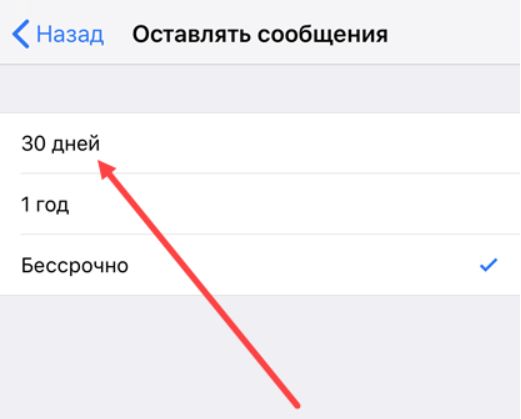
Полезные советы
Проводить очистку кэша ежедневно, заглядывая в каждое меню и часами разбираясь с одинаковыми процедурами, бессмысленно – проще сразу избавиться от половины развлечений и фотографий для высвобождения свободного места. Но, если подобный вариант развития событий не по вкусу, стоит помнить о ряде рекомендаций, предусматривающих доступ к наполовину пустующей внутренней памяти iPhone, iPad или iPod Touch:
- Фотографии. Хранить снимки и видеоролики разработчики Apple уже давно предлагают в облачном хранилище iCloud. Так важная информация остается всегда под рукой и переживать о недостатке гигабайт и мегабайт свободного места не приходится. К сожалению, iCloud тоже не резиновый – бесплатно владельцам мобильной техники Apple выдается лишь 5 гигабайт свободного места после регистрации, а вот за остальное пространство уже приходится доплачивать.Лучший способ обойти ограничение – загрузить мобильную версию сервиса Яндекс.Диск, где фотографии хранятся без ограничений, да еще и в максимальном качестве.
- Музыка. Заряжаться музыкальной энергией проще с помощью сервисов потокового вещания, разрешающих запускать треки без предварительной загрузки на внутреннюю память. Apple Music, Яндекс.Радио, Deezer – вариантов масса, так почему бы не избавиться от желания вечно хранить в памяти кучу лишней информации, когда треки в два счета подгружаются из сети?
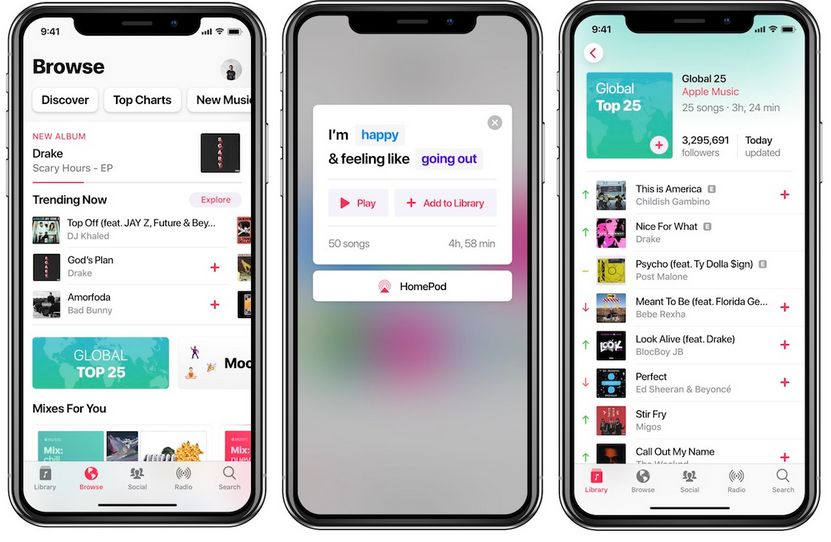
- Развлечения и контент. Для временного избавления от ненужного софта стоит использовать опцию «Сгрузить» в разделе «Хранилище» операционной системы iOS. Так появится шанс не потерять ничего важного, но открыться гигабайтам и мегабайтам свободного места.
Как очистить кэш на айфоне через компьютер?
Если очистка кэша и внутренней памяти iPhone в ручном и автоматических режимах не принесла долгожданных результатов и свободного места по-прежнему недостаточно, стоит повторить процедуру избавления от скопившегося мусора уже на компьютере – с помощью стороннего мультифункционального инструмента PhoneClean.
Для проведения очистки через PhoneClean придется загрузить программное обеспечение с официального сайта, а затем – закончить стандартную установку на выбранный раздел жесткого диска. После подготовки инструмента останется запустить PhoneClean, подсоединить iPhone к компьютеру через Lightning-кабель и дождаться, пока на экране не появится кнопка Scan.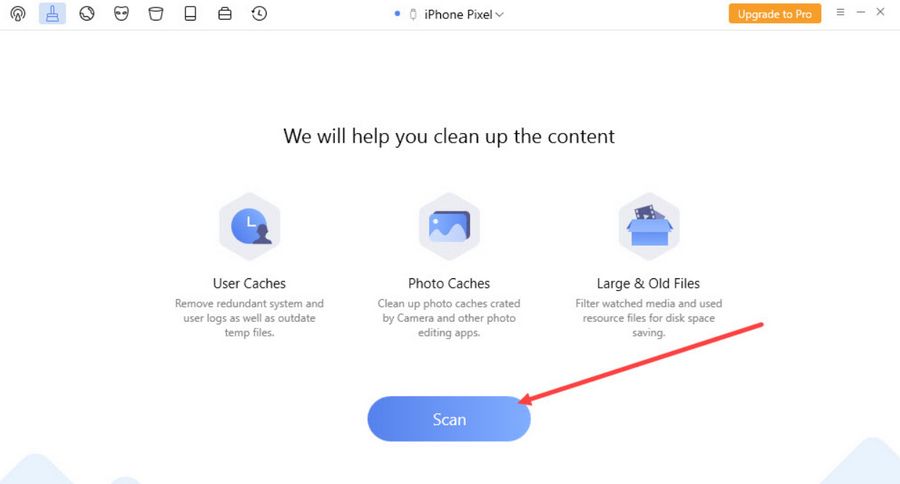
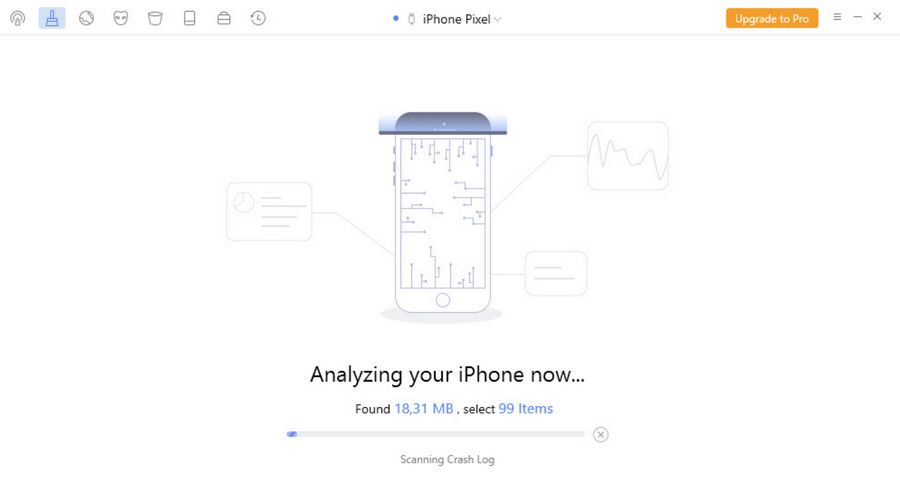 Процесс сканирования системы на наличие кэша и ненужных файлов (в том числе и дубликатов) займет от 10 до 25 минут – в зависимости от объема внутренней памяти и занятости хранилища.
Процесс сканирования системы на наличие кэша и ненужных файлов (в том числе и дубликатов) займет от 10 до 25 минут – в зависимости от объема внутренней памяти и занятости хранилища.



